windows10usb端口设置在哪里 USB连接电脑设置方法
更新时间:2023-12-26 08:56:31作者:yang
随着科技的不断进步,个人电脑已经成为我们生活中不可或缺的一部分,而USB接口的使用更是在我们的日常工作和生活中占据重要地位。作为Windows10操作系统用户,我们经常需要了解并设置USB端口,以便更好地连接电脑和外部设备。问题来了Windows10的USB端口设置在哪里?又该如何进行USB连接电脑的设置呢?本文将为大家详细介绍Windows10 USB端口设置的方法,帮助大家更好地应对USB连接的需求。
具体方法:
1.首先点击进入电脑设置界面。
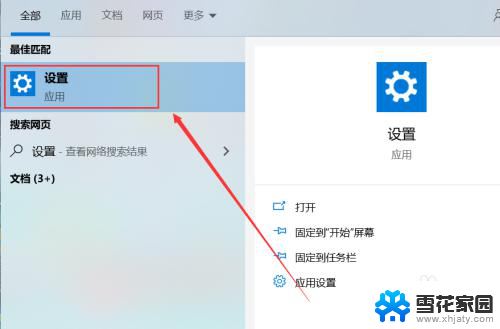
2.之后选择“设备”选项进入。
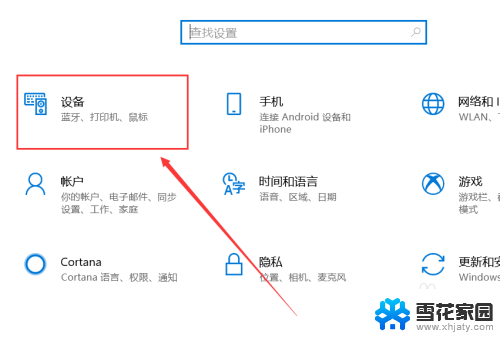
3.选择左侧的“USB”选项进入。
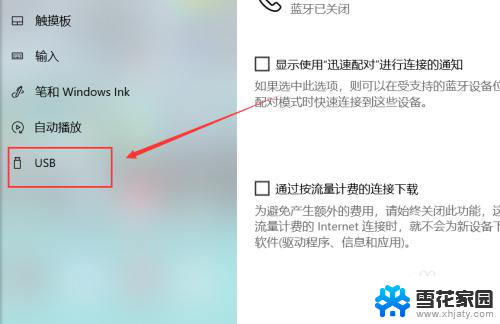
4.勾选如果发生问题请告诉我按钮。
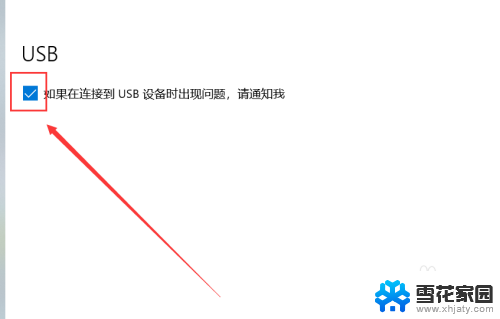
5.还可以点击右侧的“获取帮助”选项。
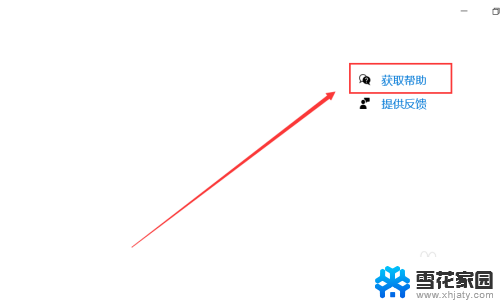
6.将USB连接问题进行反馈解决。
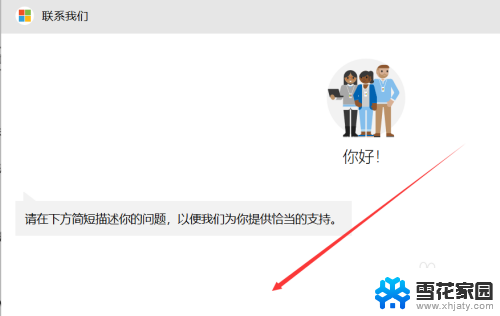
以上就是Windows 10 USB端口设置在哪里的全部内容,如果您遇到这种情况,可以按照以上方法进行解决,希望对大家有所帮助。
windows10usb端口设置在哪里 USB连接电脑设置方法相关教程
-
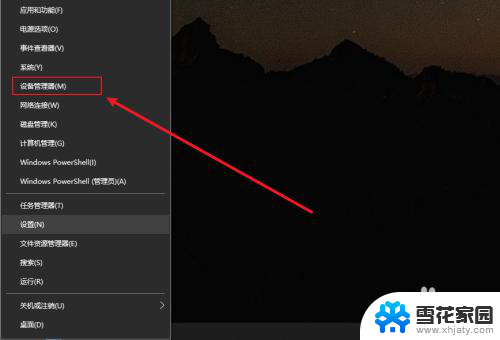 win10端口在哪里看 win10如何查看外接设备的连接端口
win10端口在哪里看 win10如何查看外接设备的连接端口2024-01-16
-
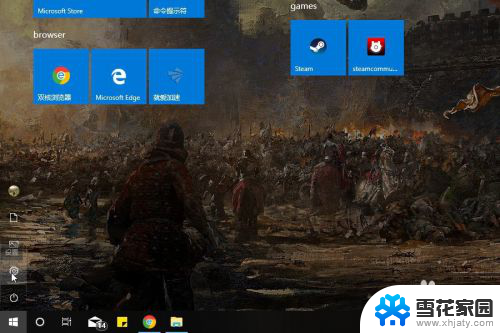 电脑播放器在哪里设置 win10默认视频播放器设置方法
电脑播放器在哪里设置 win10默认视频播放器设置方法2025-03-30
-
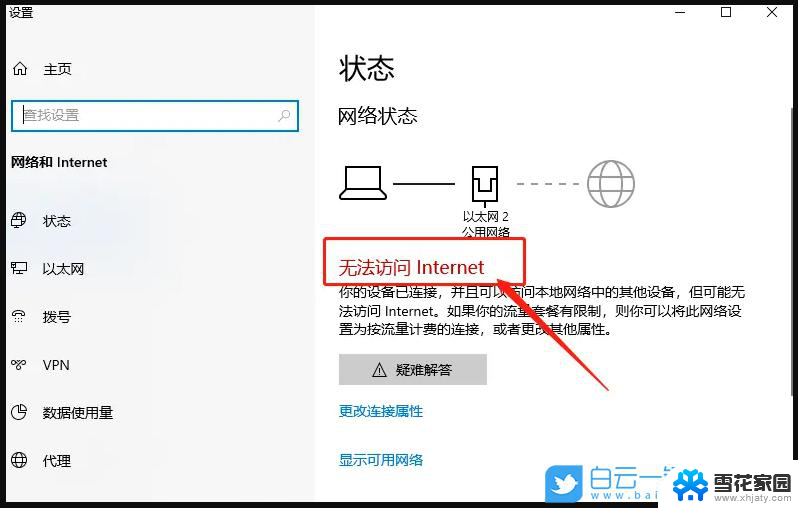
-
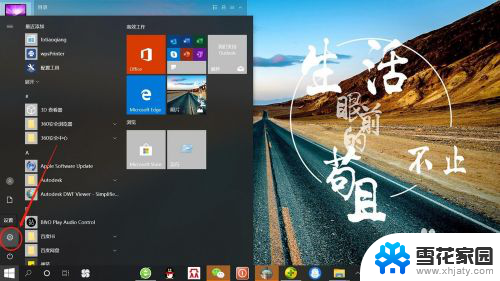 电脑显示时间在哪里设置 win10系统屏幕显示时间设置方法
电脑显示时间在哪里设置 win10系统屏幕显示时间设置方法2025-04-02
- 笔记本设置指纹密码在哪里设置 win10指纹密码设置方法
- win10系统权限设置在哪里 Win10用户权限管理设置在哪里
- 软件启动项在哪里设置 win10开机启动项设置方法
- 电脑待机时间设置在哪里设置 win10系统电脑待机休眠时间设置方法
- 微软输入法在哪里设置 Win10设置默认输入法步骤
- w10输入法设置在哪里 win10怎么设置中文输入法
- 电脑窗口颜色怎么恢复默认 Win10系统默认颜色设置恢复教程
- win10系统能用f12一键还原吗 戴尔按f12恢复系统操作步骤
- 怎么打开电脑文件管理器 Win10资源管理器打开方式
- win10ghost后无法启动 Ghost Win10系统无法引导黑屏怎么解决
- 联想win10还原系统怎么操作系统 联想一键恢复功能使用方法
- win10打印机usb printer 驱动程序无法使用 电脑连接打印机USB无法识别怎么办
win10系统教程推荐
- 1 电脑窗口颜色怎么恢复默认 Win10系统默认颜色设置恢复教程
- 2 win10ghost后无法启动 Ghost Win10系统无法引导黑屏怎么解决
- 3 win10打印机usb printer 驱动程序无法使用 电脑连接打印机USB无法识别怎么办
- 4 w10自带的杀毒软件如何关闭 Windows10系统如何关闭自带杀毒软件
- 5 怎样查看wifi的ip地址 Win10连接wifi后如何查看IP地址
- 6 win10系统经常出现蓝屏 win10蓝屏死机怎么办
- 7 windows 网络修复 win10网络问题排查与修复指南
- 8 电脑怎么弹出桌面 Win10快速显示桌面的快捷键是什么
- 9 win10 删除更新文件 win10更新文件删除方法
- 10 怎么修改电脑图标大小设置 Win10桌面图标大小改变方式